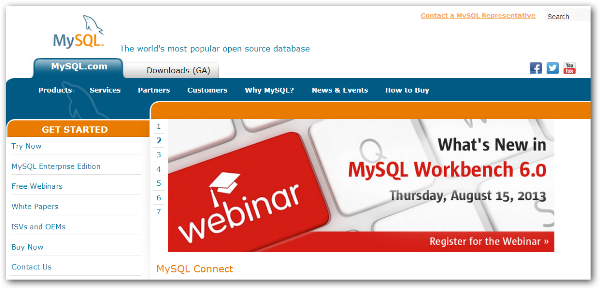Primii 20 de pași pentru începătorii WordPress complete pentru a începe
Publicat: 2022-01-01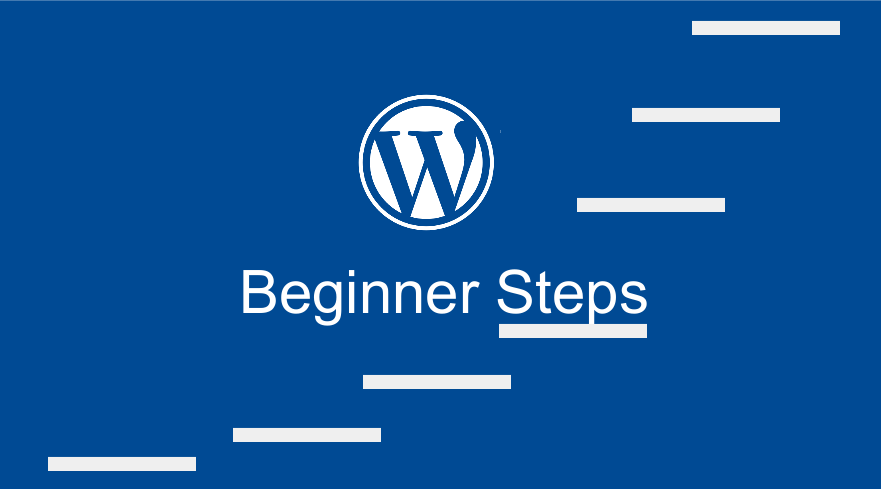 Majoritatea începătorilor completi WordPress devin adesea confuzi cu privire la unde să înceapă să învețe WordPress, în timp ce există multe resurse WordPress gratuite. Această postare va sublinia curba de învățare de bază pentru a înțelege WordPress pentru site-urile web găzduite de sine. În 20 de pași puteți afla tot ce trebuie să știți despre cum să utilizați WordPress pentru persoanele care nu au folosit WordPress înainte. Nu las nimic la voia întâmplării, având în vedere că un sondaj recent arată că aproximativ 70% dintre oameni nu au auzit niciodată despre WordPress.
Majoritatea începătorilor completi WordPress devin adesea confuzi cu privire la unde să înceapă să învețe WordPress, în timp ce există multe resurse WordPress gratuite. Această postare va sublinia curba de învățare de bază pentru a înțelege WordPress pentru site-urile web găzduite de sine. În 20 de pași puteți afla tot ce trebuie să știți despre cum să utilizați WordPress pentru persoanele care nu au folosit WordPress înainte. Nu las nimic la voia întâmplării, având în vedere că un sondaj recent arată că aproximativ 70% dintre oameni nu au auzit niciodată despre WordPress.
1) Ce este WordPress?
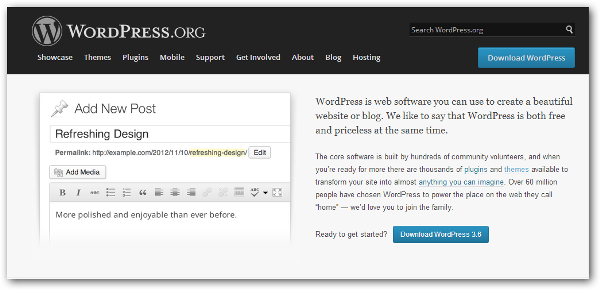
WordPress este un sistem de management al conținutului, un software care a fost creat inițial pentru blogging și a ajuns să fie folosit și pentru crearea de site-uri web. Puteți utiliza WordPress pentru a crea site-uri web și bloguri gratuit. Nu trebuie să plătiți nimic pentru a utiliza WordPress pentru site-ul dvs. web. Trebuie doar să aveți un domeniu și un spațiu de găzduire pentru a crea un site web WordPress. Puteți afla mai multe despre WordPress și puteți descărca WordPress aici
2) Tehnologia WordPress
După cum am menționat mai sus, WordPress este un software gratuit și, prin urmare, este alimentat de tehnologie open source. Este important să rețineți că WordPress, ca multe alte sisteme de management al conținutului, funcționează cu o fază de bază de date și de aplicație. În termeni simpli, site-ul web este un site web bazat pe baze de date care necesită o interfață cu utilizatorul și o bază de date pentru a funcționa. La fel ca majoritatea aplicațiilor web, miezul WordPress este codat în PHP și rulează pe baza de date MySQL , atât cu sursă deschisă.
Desigur, este important să rețineți că există HTML și CSS implicate în realizarea unui software complet funcțional. Dacă urmează să intri în dezvoltarea WordPress, va trebui să știi mai multe despre funcțiile WordPress și cum funcționează codul. Puteți afla mai multe din resursa WordPress Codex.
3) Descărcarea WordPress

Software-ul WordPress este un lot de fișiere arhivate pe care le puteți descărca și începe să lucrați cu el fie pe localhost, fie pe server. Pentru a descărca WordPress, ar trebui să accesați acest site web și să faceți clic așa cum se arată mai jos.
3) Instalați WordPress
Instalarea WordPress poate fi fie pe serverul dvs. WebHost, fie pe serverul dvs. local. Serverul meu local preferat pentru găzduire și lucru cu WordPress este XAMMP. Puteți descărca și învăța să setați XAMMP de pe acest site web.
4) Autentificare WordPress
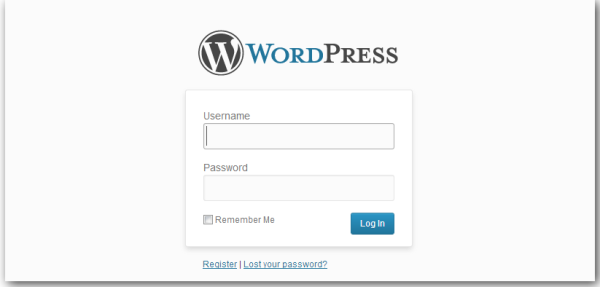
După ce ați instalat WordPress cu succes, ar trebui să primiți o adresă URL de conectare trimisă la e-mailul pe care l-ați furnizat în timpul configurării. Alternativ, autentificarea implicită de administrator pentru WordPress poate fi accesată adăugând /wp-admin la adresa URL completă a site-ului. Ar trebui să fie ceva de genul http://yourwebsitedomain/wp-admin . Pentru a vă conecta aveți nevoie de numele dvs. de utilizator și parola pe care le-ați folosit la instalarea WordPress.
5) Tabloul de bord WordPress
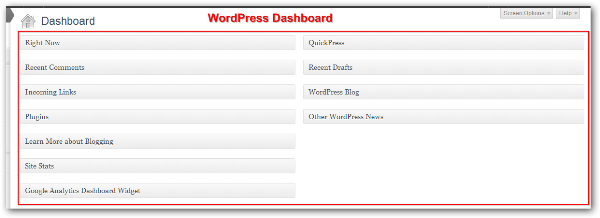
Tabloul de bord WordPress este locul unde aterizați primul după ce vă conectați la site-ul dvs. WordPress. Tabloul de bord WordPress este locul în care toate funcțiile de utilizare a site-ului web pot fi controlate, modificate sau puteți schimba modul în care arată site-ul web din tabloul de bord.
6) Postări WordPress

Opțiunile WordPress Post vă permit să creați postări WordPress, să publicați și să reglementați publicarea postărilor WordPress. Puteți crea, edita, șterge și revizui toate postările publicate pe site-ul WordPress în câteva minute. În acest context, WordPress îndeplinește funcționalitățile Sistemului de management al conținutului privind publicarea de conținut denumit popular CRUD (Creare, Read, Update and Delete)
7) Pagini WordPress

Opțiunile Pagini WordPress vă permit să creați pagini pentru site-ul dvs. web care detaliază informații importante despre site-ul dvs. Puteți utiliza aceste opțiuni pentru a crea o pagină statică, cum ar fi pagina dvs. despre, servicii, prețuri, mărturii și așa mai departe. Paginile funcționează la fel ca postările, puteți CRUD (Creați, Citiți, Actualizați și Ștergeți)
8) Comentarii WordPress
 Opțiunea de comentarii WordPress este un sistem de comentarii încorporat care permite vizitatorilor site-ului dvs. web să facă comentarii atât pe pagini, cât și pe postări. Este important să utilizați această opțiune pentru a modera comentariile postate pe site-ul dvs. web. Există, de asemenea, alte sisteme de comentarii și plugin-uri pe care le puteți folosi pe site-ul dvs. pentru o gestionare mai bună a comentariilor.
Opțiunea de comentarii WordPress este un sistem de comentarii încorporat care permite vizitatorilor site-ului dvs. web să facă comentarii atât pe pagini, cât și pe postări. Este important să utilizați această opțiune pentru a modera comentariile postate pe site-ul dvs. web. Există, de asemenea, alte sisteme de comentarii și plugin-uri pe care le puteți folosi pe site-ul dvs. pentru o gestionare mai bună a comentariilor.
9) Categorii WordPress
 Când creați postări, veți întâlni categorii WordPress care vă ajută să vă grupați conținutul. Puteți alege numele categoriilor dvs. în funcție de natura site-ului dvs. web. Categoriile reprezintă conținutul postării site-ului dvs. Aceste categorii trebuie alese cu atenție deoarece vor reflecta conținutul site-ului dvs. vor fi utile pentru clasarea site-ului dvs. și vor apărea, de asemenea, în meniuri pentru a oferi vizitatorilor direcții de conținut de pe site-ul dvs.
Când creați postări, veți întâlni categorii WordPress care vă ajută să vă grupați conținutul. Puteți alege numele categoriilor dvs. în funcție de natura site-ului dvs. web. Categoriile reprezintă conținutul postării site-ului dvs. Aceste categorii trebuie alese cu atenție deoarece vor reflecta conținutul site-ului dvs. vor fi utile pentru clasarea site-ului dvs. și vor apărea, de asemenea, în meniuri pentru a oferi vizitatorilor direcții de conținut de pe site-ul dvs.

10) Etichete WordPress
 La fel ca și categoriile, acestea sunt folosite pentru gruparea conținutului dvs. în funcție de similitudine. Practic, etichetele sunt utile pentru a spori rolul jucat de categorii pentru a grupa conținutul site-ului dvs. într-un mod bun și mai ușor accesibil.
La fel ca și categoriile, acestea sunt folosite pentru gruparea conținutului dvs. în funcție de similitudine. Practic, etichetele sunt utile pentru a spori rolul jucat de categorii pentru a grupa conținutul site-ului dvs. într-un mod bun și mai ușor accesibil.
11) Teme WordPress
 Temele WordPress sunt skin-uri sau șabloanele site-ului dvs. Practic, oferă site-ului tău aspectul și senzația a ceea ce reprezintă brandul tău. Acesta este ceea ce vizitatorii dvs. vor vedea în termeni simpli. Poate fi schimbat sau personalizat și există mii de teme gratuite și comerciale pe care le puteți folosi pentru site-ul dvs. Puteți descărca câteva teme WordPress gratuite pentru a le încerca în proiectul dvs. din depozitul oficial WordPress
Temele WordPress sunt skin-uri sau șabloanele site-ului dvs. Practic, oferă site-ului tău aspectul și senzația a ceea ce reprezintă brandul tău. Acesta este ceea ce vizitatorii dvs. vor vedea în termeni simpli. Poate fi schimbat sau personalizat și există mii de teme gratuite și comerciale pe care le puteți folosi pentru site-ul dvs. Puteți descărca câteva teme WordPress gratuite pentru a le încerca în proiectul dvs. din depozitul oficial WordPress
12) Widgeturi WordPress
 Acestea sunt completări suplimentare de tip drag and drop la tema principală WordPress. Ele sunt utilizate în principal pentru personalizarea aspectului barei laterale și a subsolului WordPress. Cele mai multe dintre aceste widget-uri WordPress sunt adăugate ca pluginuri WordPress. Când căutați funcții suplimentare pentru widget-urile dvs., ar trebui să vă gândiți să căutați pluginuri Widget; acestea pot varia de la widget-uri video, widget-uri de imagini, pictograme pentru rețelele sociale și postări populare cu file, printre altele.
Acestea sunt completări suplimentare de tip drag and drop la tema principală WordPress. Ele sunt utilizate în principal pentru personalizarea aspectului barei laterale și a subsolului WordPress. Cele mai multe dintre aceste widget-uri WordPress sunt adăugate ca pluginuri WordPress. Când căutați funcții suplimentare pentru widget-urile dvs., ar trebui să vă gândiți să căutați pluginuri Widget; acestea pot varia de la widget-uri video, widget-uri de imagini, pictograme pentru rețelele sociale și postări populare cu file, printre altele.
13) Meniuri WordPress
 Meniurile WordPress vă permit să aveți o navigare mai bună a site-ului dvs.; puteți crea meniurile și le puteți atribui pentru a apărea pe tema dvs. Acest lucru poate fi fie în subsol, în meniul de sus sau în orice alt loc pe care îl permite tema dvs. WordPress.
Meniurile WordPress vă permit să aveți o navigare mai bună a site-ului dvs.; puteți crea meniurile și le puteți atribui pentru a apărea pe tema dvs. Acest lucru poate fi fie în subsol, în meniul de sus sau în orice alt loc pe care îl permite tema dvs. WordPress.
14) Pluginuri WordPress
 Pluginurile WordPress sunt fragmente de cod puternice care sunt sub formă de „plug and play” sau pur și simplu ușor de instalat și utilizat pentru a adăuga mai multe funcționalități site-ului tău WordPress. Pluginurile sunt disponibile gratuit în mii și sunt foarte utile pentru adăugarea diferitelor funcții la funcțiile de bază ale WordPress.
Pluginurile WordPress sunt fragmente de cod puternice care sunt sub formă de „plug and play” sau pur și simplu ușor de instalat și utilizat pentru a adăuga mai multe funcționalități site-ului tău WordPress. Pluginurile sunt disponibile gratuit în mii și sunt foarte utile pentru adăugarea diferitelor funcții la funcțiile de bază ale WordPress.
15) Utilizatori WordPress

Opțiunea utilizatorilor WordPress vă permite să adăugați colaboratori pe site-ul dvs. WordPress. Colaboratorilor li se atribuie diferite roluri de utilizator, care includ următoarele:
16) Permalink-uri WordPress
 Permalinkurile WordPress au dominat dezbaterea WordPress SEO pentru o lungă perioadă de timp. Permalinkurile sunt adresa URL a site-ului dvs. web, în special modul în care sunt formatate. S-a considerat că formatarea URL-ului dvs. are o influență asupra poziției unui site web. Aceasta este aceeași dezbatere despre cea mai bună structură de permalink WordPress. Ar trebui să învățați cum să creați un permalink personalizat WordPress și să îl setați ca implicit pentru site-ul dvs. web pentru o publicare mai bună și optimizare pentru motoarele de căutare. Permalinkurile sunt plasate sub setarea WordPress de pe tabloul de bord WordPress.
Permalinkurile WordPress au dominat dezbaterea WordPress SEO pentru o lungă perioadă de timp. Permalinkurile sunt adresa URL a site-ului dvs. web, în special modul în care sunt formatate. S-a considerat că formatarea URL-ului dvs. are o influență asupra poziției unui site web. Aceasta este aceeași dezbatere despre cea mai bună structură de permalink WordPress. Ar trebui să învățați cum să creați un permalink personalizat WordPress și să îl setați ca implicit pentru site-ul dvs. web pentru o publicare mai bună și optimizare pentru motoarele de căutare. Permalinkurile sunt plasate sub setarea WordPress de pe tabloul de bord WordPress.
17) Setări generale WordPress
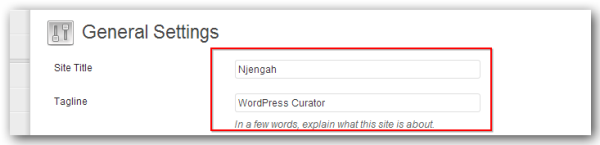 Aceste setări generale WordPress vă permit să setați numele site-ului dvs. web, sloganul, adresa WordPress preferată, adresa site-ului și e-mailul oficial pentru webmaster. Sloganul implicit vine cu o nouă instalare WordPress; faceți cu ușurință aceste modificări și salvați pentru a vedea cum arată site-ul dvs.
Aceste setări generale WordPress vă permit să setați numele site-ului dvs. web, sloganul, adresa WordPress preferată, adresa site-ului și e-mailul oficial pentru webmaster. Sloganul implicit vine cu o nouă instalare WordPress; faceți cu ușurință aceste modificări și salvați pentru a vedea cum arată site-ul dvs.
18) Instrumente WordPress
 Instrumentele WordPress sunt utile pentru importul și exportul de conținut. Acest lucru este foarte util pentru persoanele care caută modalități de a face upgrade de la opțiunea gratuită găzduită WordPress la site-ul WordPress auto-găzduit.
Instrumentele WordPress sunt utile pentru importul și exportul de conținut. Acest lucru este foarte util pentru persoanele care caută modalități de a face upgrade de la opțiunea gratuită găzduită WordPress la site-ul WordPress auto-găzduit.
19) WordPress Media
 Opțiunea media WordPress vă permite să gestionați conținutul media atât video, cât și imaginile încărcate pe site-ul dvs. web. Aceasta include o bibliotecă cu toate imaginile încărcate pe site-ul dvs., există opțiuni precum editarea, ștergerea, redimensionarea și optimizarea imaginilor dvs. prin adăugarea etichetei ALT la această opțiune WordPress.
Opțiunea media WordPress vă permite să gestionați conținutul media atât video, cât și imaginile încărcate pe site-ul dvs. web. Aceasta include o bibliotecă cu toate imaginile încărcate pe site-ul dvs., există opțiuni precum editarea, ștergerea, redimensionarea și optimizarea imaginilor dvs. prin adăugarea etichetei ALT la această opțiune WordPress.
20) Ajutor WordPress
Există multe locuri în care puteți obține ajutor WordPress, dar forumul oficial pe care puteți posta o întrebare pentru a obține ajutor cu privire la orice subiect WordPress este aici